Работа с личными и общими папками на почтовых серверах IMAP и UNIX
Протокол IMAP позволяет проверять содержимое общих и личных папок на почтовом сервере. Имейте в виду, что параметры доступа к этим папкам, заданные по умолчанию, не всегда корректно работают с почтовыми серверами UNIX.
Проверка содержимого папок: Outlook 2003
Вот как проверить или изменить параметры папок IMAP в Outlook 2003.
1. Запустите Outlook 2003 и выберите команду E-Mail Accounts (Учетные записи электронной почты) в меню Tools (Сервис).
2. В диалоговом окне E-Mail Accounts (Учетные записи электронной почты) щелкните Next (Далее). Выделите учетную запись IMAP, которую хотите изменить, и щелкните Change (Изменить).
3. Щелкните More Settings (Другие настройки), чтобы открыть диалоговое окно Internet E-Mail Settings (Настройки электронной почты Интернета).
4. Перейдите на вкладку Advanced (Дополнительно).
5. Если учетная запись подключается к почтовому серверу UNIX, укажите путь к папке почтового ящика на сервере, например -wrstanek/mail. При этом не ставьте в конце пути символ «/». Щелкните ОК.
6. Щелкните Next (Далее) и Finish (Готово). Проверка содержимого папок: Outlook Express. Вот как проверить или изменить параметры папок IMAP в Outlook Express (рис. 2-5).
1. Запустите Outlook Express и выберите в меню Tools (Сервис) команду Accounts (Учетные записи).
2. Выберите учетную запись IMAP, которую хотите изменить, и щелкните кнопку Properties (Свойства).
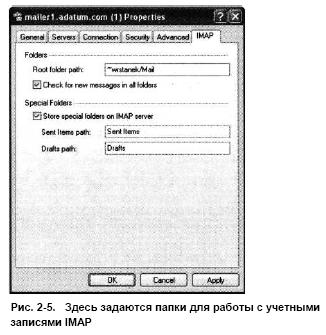
Рис. 2-5. Здесь задаются папки для работы с учетными записями IMAP
4. Если учетная запись подключается к почтовому серверу UNIX, укажите путь к папке почтового ящика на сервере,
например -wrstanek/mail. При этом не ставьте в конце пути символ «/».
5. Чтобы автоматически проверять наличие новых сообщений во всех общих, личных и скрытых папках, установите фла
жок Check for new messages in all folders (Проверять наличие новых сообщений во всех папках).
6. Чтобы сохранять отправленные сообщения и черновики на сервере IMAP, установите флажок Store Special Folders On
IMAP Server (Хранить специальные папки на сервере IMAP), а затем введите имена соответствующих папок. По умолчанию им присвоены имена Sent Items (Отправленные) и Drafts (Черновики).
7. Щелкните ОК и Close (Закрыть).
8. Перейдите на вкладку IMAP (рис. 2-5).